Windows10/11で電源プランの設定を変更する方法について説明しています。省電力モードにしたい、逆に高パフォーマンスにしたいときなどに。
選べる電源プランについて
電源プランでは「バランス」「省電力」および「高パフォーマンス」の3つを選択することができる。
ノートパソコンを使っていてとにかくバッテリーの消費を抑えたい、という人は「省電力」を、そうではない人は「バランス」がおすすめ。
PCゲームやイラスト制作、動画編集ソフトなどを起動する場合は「高パフォーマンス」にするのが無難。「省電力」にすると電力が足らずPCが落ちたりすることがある(→KP41病)。
ただ「高パフォーマンス」はノートパソコンの場合だと電源プランの中に用意されていない場合があるので自分で追加する必要がある(方法は後述)。
電源プランの設定を変更する
電源プランの設定を変更するにはまずホームボタン(Windowsのマーク)をクリックして「すべてのアプリ」を選択する。
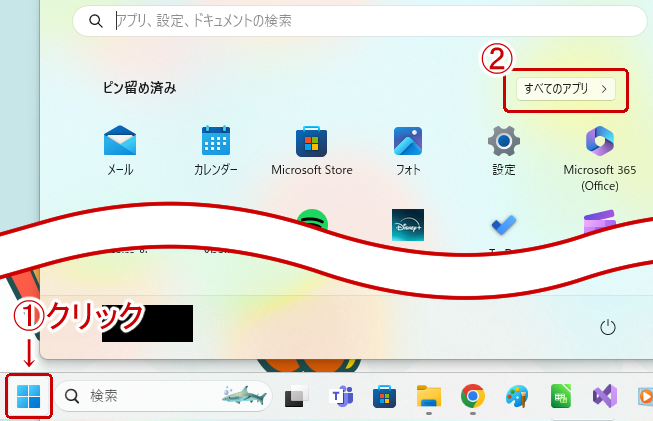
アプリ一覧から「Windowsツール」を選択する。
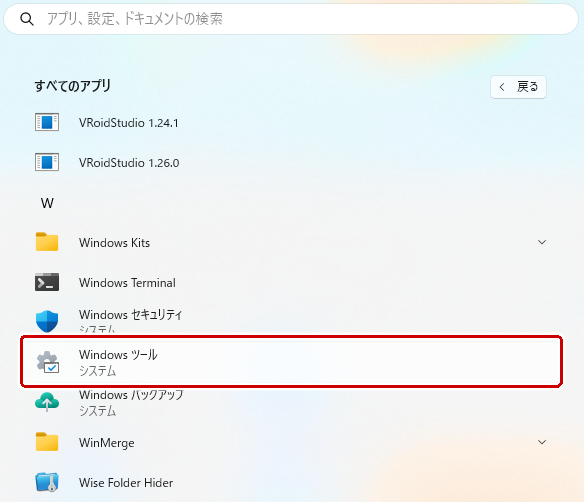
「コントロールパネル」を選択する。
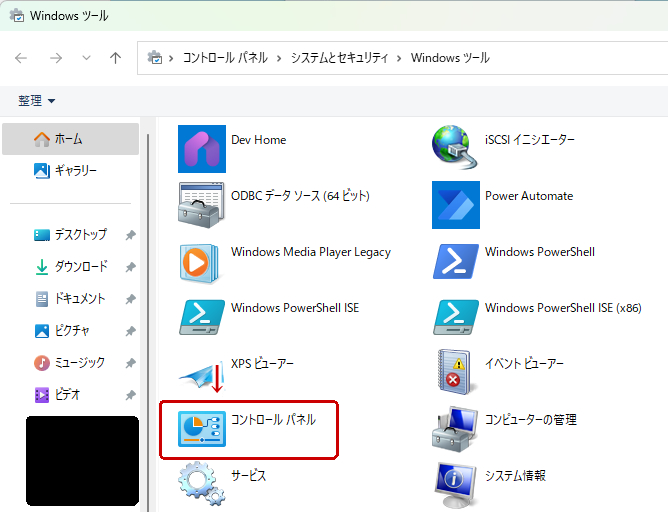
「ハードウェアとサウンド」を選択する。
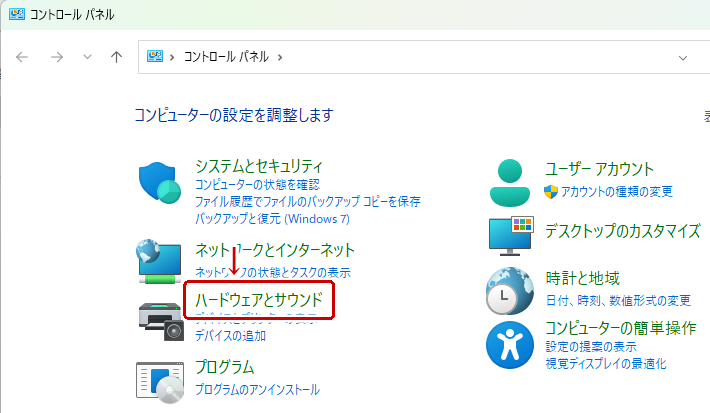
「電源オプション」もしくは「電源プランの選択」を選択する。
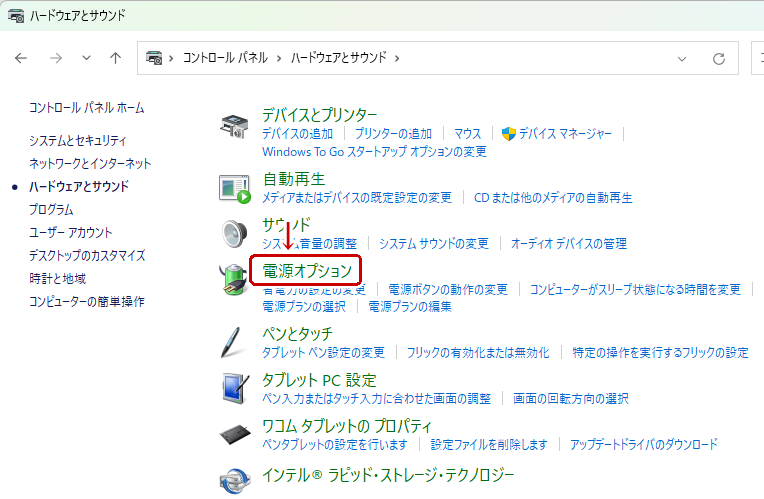
任意の電源プランを選択する。
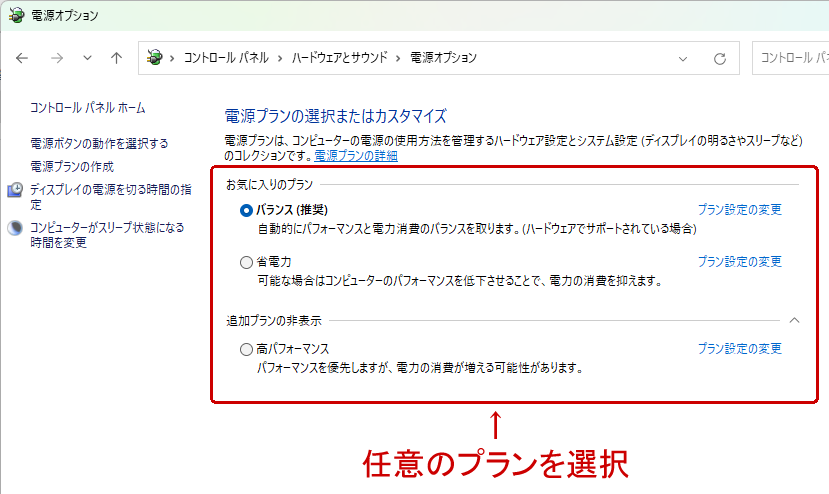
高パフォーマンスがない場合
電源プランで「高パフォーマンス」が見当たらない場合は自分で追加する。
上と同じ手順で電源プランの設定画面を開いたら画面左の「電力プランの作成」を選択する。
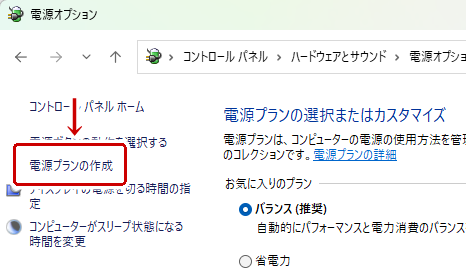
「高パフォーマンス」を選択してプラン名を入力し、「次へ」を選択する。
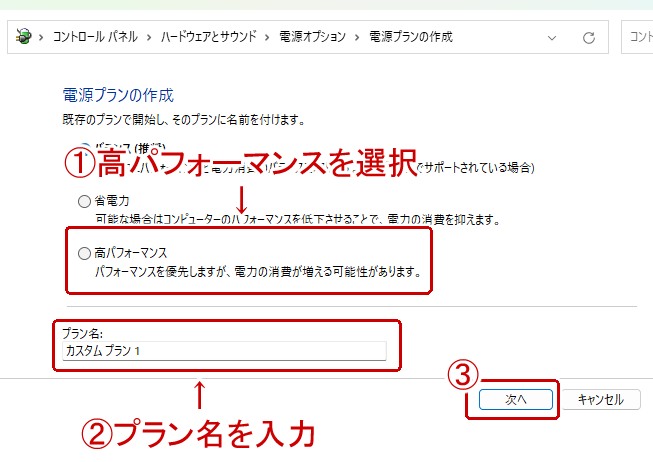
各種設定して「作成」を選択する。高パフォーマンスなので当然ながら「バランス」と同じまたは下の設定にしないこと。また下の画像はデスクトップパソコンのものでノートパソコンの場合はバッテリー関連の項目が追加される。
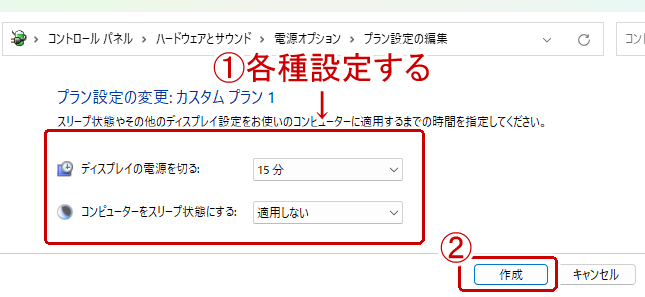
電源オプション画面に戻ると先ほど設定した電源プランが追加されているのでそれを選択する。


コメント